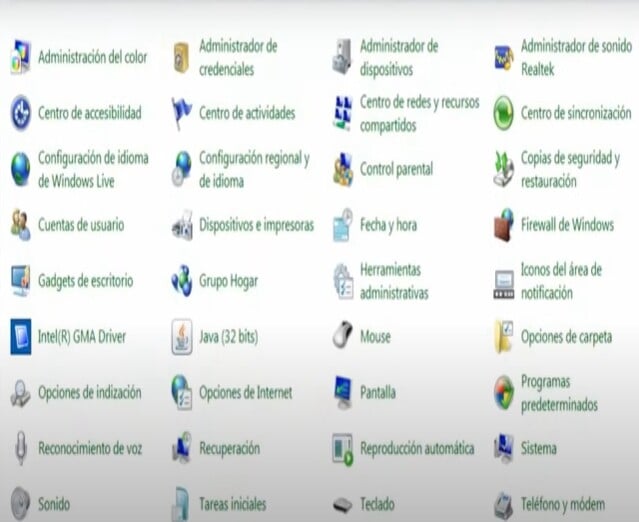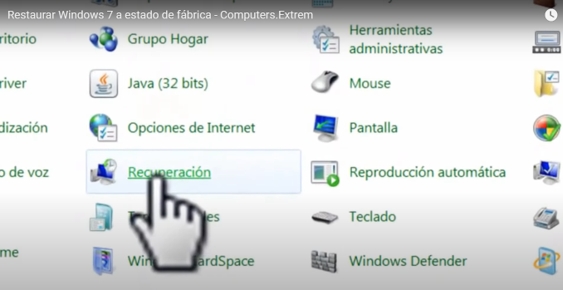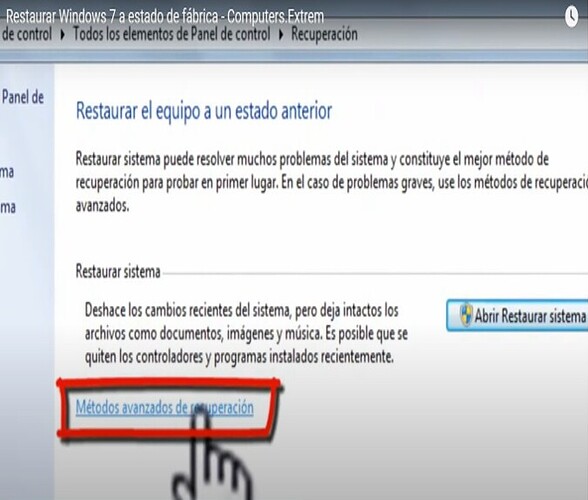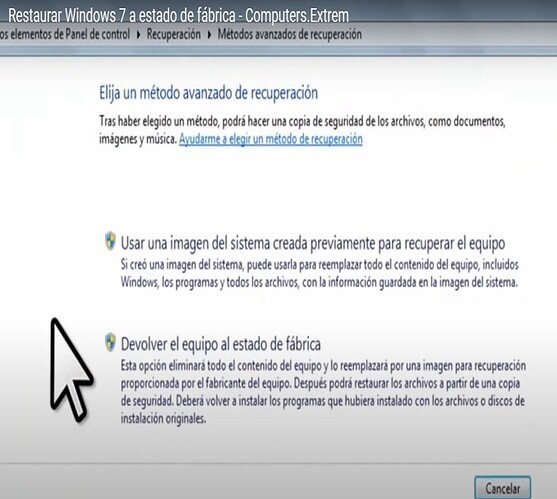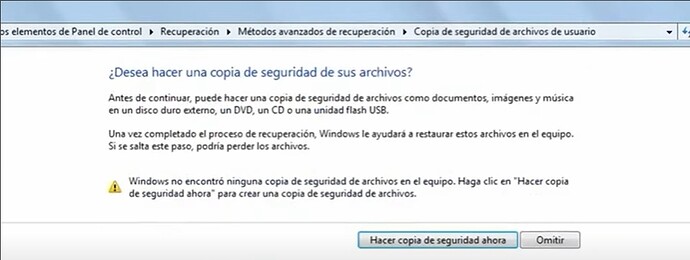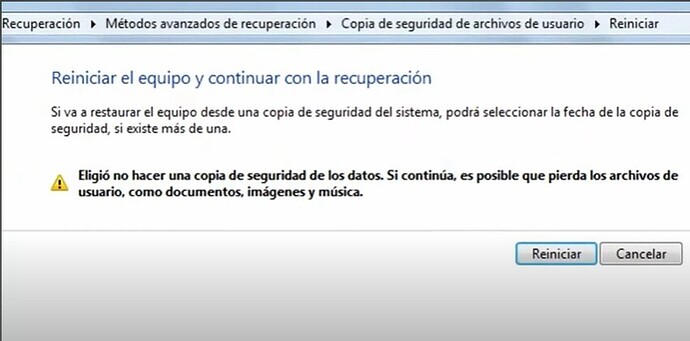Buenas @Virginia, se a proceder a reparar el Inicio de Windows 7, en su ´´Ordenador 1´´ conservando usted todos sus archivos para ´´no´´ perderlos y para ello siga usted los siguientes pasos que le indico a continuación:
 Necesitarás:
Necesitarás:
 .
. Disco de reinstalación del sistema operativo que utilizas actualmente (´´Windows 7´´) y la versión de la misma que tiene usted puesto en su ordenador.
Disco de reinstalación del sistema operativo que utilizas actualmente (´´Windows 7´´) y la versión de la misma que tiene usted puesto en su ordenador.
 .
. Los discos de todos los programas que utilices normalmente, para poder reinstalarlos.
Los discos de todos los programas que utilices normalmente, para poder reinstalarlos.
 .
. Los controladores de tu ordenador, normalmente en la página web del fabricante podrás encontrarlos.
Los controladores de tu ordenador, normalmente en la página web del fabricante podrás encontrarlos.
 .
. Copia de seguridad de todos los archivos importantes.
Copia de seguridad de todos los archivos importantes.
PASOS A SEGUIR:
 En primer lugar, vamos a meter el CD del: Windows 7 y reiniciamos el equipo, en esta fase es importantísimo presionar ´´intermitentemente´´ la tecla «Supr» para entrar en la BIOS, aunque en algunos ordenadores podemos entrar también presionando; F1, F2 , F7, F8, ó F10.
En primer lugar, vamos a meter el CD del: Windows 7 y reiniciamos el equipo, en esta fase es importantísimo presionar ´´intermitentemente´´ la tecla «Supr» para entrar en la BIOS, aunque en algunos ordenadores podemos entrar también presionando; F1, F2 , F7, F8, ó F10.
 Busca en el nuevo menú la opción ‘Boot Order’ o alguna similar como ‘Advance BIOS Features’, podría encontrarse en ‘Opciones Avanzadas’; ten en cuenta que cada ordenador es diferente . Consulta el manual de tu equipo ante la más mínima duda.
Busca en el nuevo menú la opción ‘Boot Order’ o alguna similar como ‘Advance BIOS Features’, podría encontrarse en ‘Opciones Avanzadas’; ten en cuenta que cada ordenador es diferente . Consulta el manual de tu equipo ante la más mínima duda.
 Una vez dentro de la BIOS, nos vamos a ir al Menú y buscamos donde aparezca: «Boot Orden «, esta opción nos permite cambiar la secuencia de arranque y seleccionar y poner: EN PRIMER LUGAR: CD/DVD (CD-ROM Drive) , así arrancaremos el ordenador desde el: CD que hemos metido Windows 7. Una vez que hayamos cambiado la secuencia de arranque, le damos a F10 para guardar los cambios y salir de la BIOS, tal como se refleja en una pantalla similar a esta:
Una vez dentro de la BIOS, nos vamos a ir al Menú y buscamos donde aparezca: «Boot Orden «, esta opción nos permite cambiar la secuencia de arranque y seleccionar y poner: EN PRIMER LUGAR: CD/DVD (CD-ROM Drive) , así arrancaremos el ordenador desde el: CD que hemos metido Windows 7. Una vez que hayamos cambiado la secuencia de arranque, le damos a F10 para guardar los cambios y salir de la BIOS, tal como se refleja en una pantalla similar a esta:
 Al reiniciar el equipo, nos saldrá un aviso como éste en la pantalla, nos avisa de presionar una tecla si queremos arrancar desde CD de Windows 7, como es lo que pretendemos, apretamos rápidamente cualquier tecla tal como se muestra en la siguiente pantalla similar a esta:
Al reiniciar el equipo, nos saldrá un aviso como éste en la pantalla, nos avisa de presionar una tecla si queremos arrancar desde CD de Windows 7, como es lo que pretendemos, apretamos rápidamente cualquier tecla tal como se muestra en la siguiente pantalla similar a esta:
¡EMPEZAMOS! PASO A PASO:
 Aparecerá una ventana, en la que marcaremos; idioma, método de teclado, fecha y hora. Rellenamos todos los campos y le damos a «continuar». ó en la pestaña que pone: Siguiente tal y como se muestra en una pantalla similar a esta:
Aparecerá una ventana, en la que marcaremos; idioma, método de teclado, fecha y hora. Rellenamos todos los campos y le damos a «continuar». ó en la pestaña que pone: Siguiente tal y como se muestra en una pantalla similar a esta:
 Un click en donde pone lo siguiente:
Un click en donde pone lo siguiente:  tal como se muestra en una pantalla similar a esta:
tal como se muestra en una pantalla similar a esta:
 Y acepta el contrato de licencia de Microsoft Windows dando un click en la siguiente pestaña:
Y acepta el contrato de licencia de Microsoft Windows dando un click en la siguiente pestaña: 
 y ´´habilite´´ y ´´tilde´´ usted la dicha pestaña:
y ´´habilite´´ y ´´tilde´´ usted la dicha pestaña:  para que se pueda realizar el dicho proceso correctamente tal como se refleja en una pantalla similar a esta:
para que se pueda realizar el dicho proceso correctamente tal como se refleja en una pantalla similar a esta:
 Un click en la pestaña que pone:
Un click en la pestaña que pone:  tal como se refleja en la pantalla anterior.
tal como se refleja en la pantalla anterior.
 En la siguiente pantalla similar a esta nos va a ofrecer 2 opciones; Un click en la opción que pone:
En la siguiente pantalla similar a esta nos va a ofrecer 2 opciones; Un click en la opción que pone:
- De esta manera, el ordenador realizará la instalación más actualizada de: Windows 7 y no perderás ninguno de tus datos. » tal y como se muestra en una pantalla ´´similar´´ a esta:
 Empezará el proceso de instalación del: Sistema Operativo Windows 7. Damos tiempo a que vaya instalando todos los complementos que necesite y aparecerá una pantalla similar a esta:
Empezará el proceso de instalación del: Sistema Operativo Windows 7. Damos tiempo a que vaya instalando todos los complementos que necesite y aparecerá una pantalla similar a esta:

 Seguidamente finalizado el dicho proceso, nos pedirá la creación de un usuario, y tiene usted que asignar un nombre y contraseña tal y como se muestra en una pantalla similar a esta:
Seguidamente finalizado el dicho proceso, nos pedirá la creación de un usuario, y tiene usted que asignar un nombre y contraseña tal y como se muestra en una pantalla similar a esta:

 A continuación nos saldrá la opción de ´´meter la clave del producto´´, y digo opción porque si en ese momento ´´no´´ tenemos la clave a mano, no pasa nada, nos permite darle a «siguiente» tal y como aparece en una pantalla similar a esta:
A continuación nos saldrá la opción de ´´meter la clave del producto´´, y digo opción porque si en ese momento ´´no´´ tenemos la clave a mano, no pasa nada, nos permite darle a «siguiente» tal y como aparece en una pantalla similar a esta:

 ´´Espere usted pacientemente mientras se carga la primera pantalla´´ ya que: ´´PUEDE DEMORARSE BASTANTE EL DICHO PROCESO EN FINALIZAR EN SU TOTALIDAD´´ para salir la pantalla, el cual aparecerá una pantalla similar a esta:
´´Espere usted pacientemente mientras se carga la primera pantalla´´ ya que: ´´PUEDE DEMORARSE BASTANTE EL DICHO PROCESO EN FINALIZAR EN SU TOTALIDAD´´ para salir la pantalla, el cual aparecerá una pantalla similar a esta:
- Tenga usted paciencia y deje que finalice todo el proceso ya que puede ´´demorar bastante tiempo en finalizar´´ tras como se indica en la ´´pantalla anterior.´´

 Finalizado todo el proceso Ya tendrá usted reparado! su: ´´Windows 7´´.
Finalizado todo el proceso Ya tendrá usted reparado! su: ´´Windows 7´´.
Ahora seguidamente tiene usted que instalar todos los programas que tenía usted previamente antes de reparar el inicio de su ordenador.
Comente usted si le funcionó!
Quedo a la espera de su respuesta!

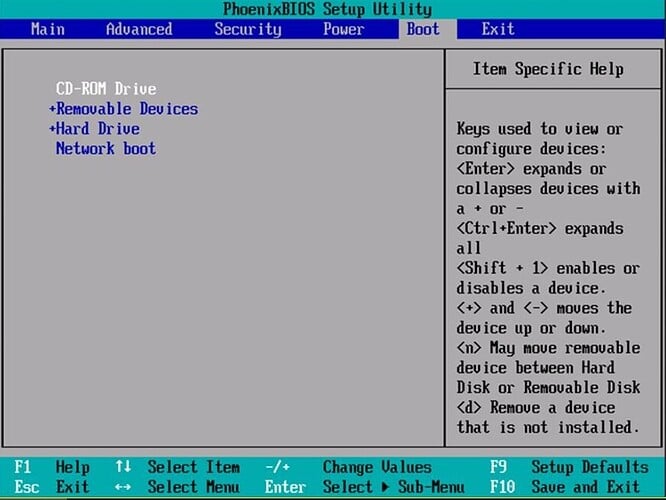

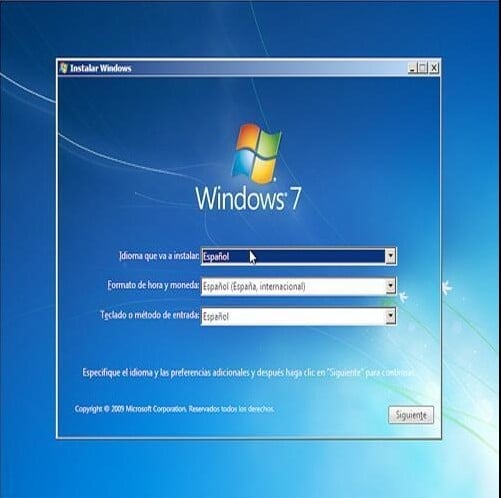
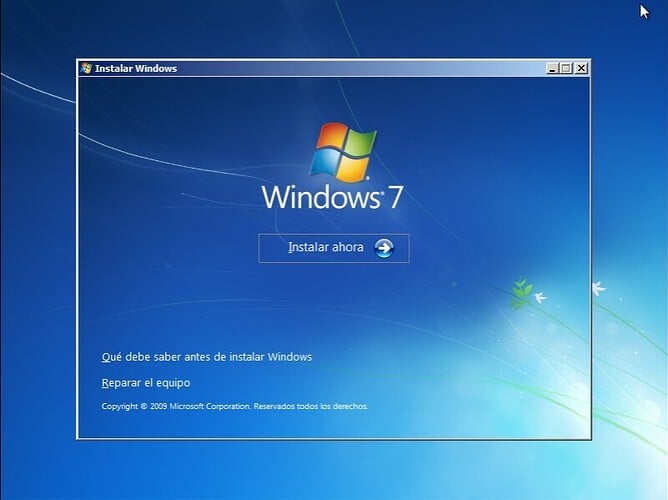
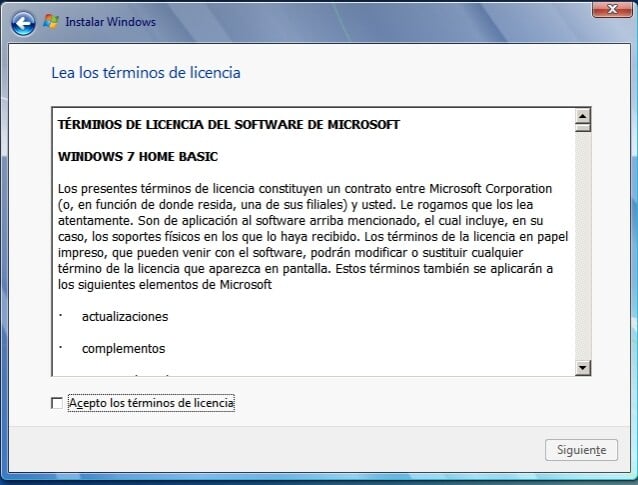

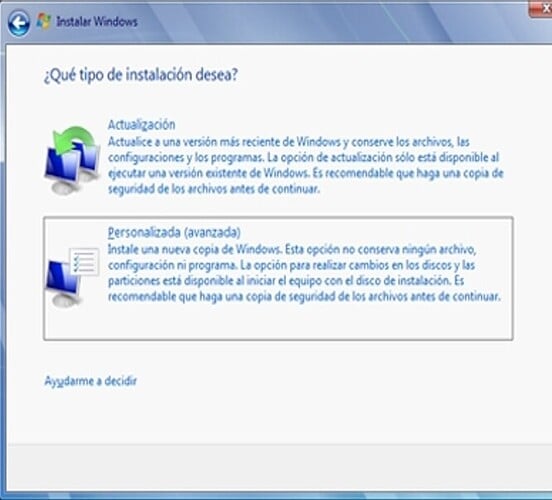
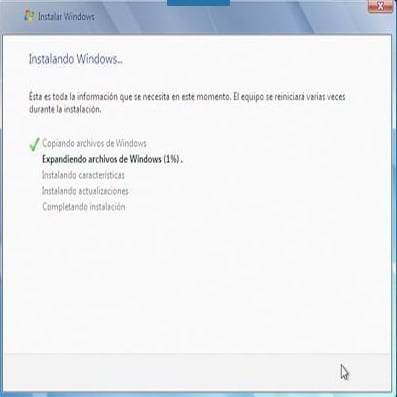
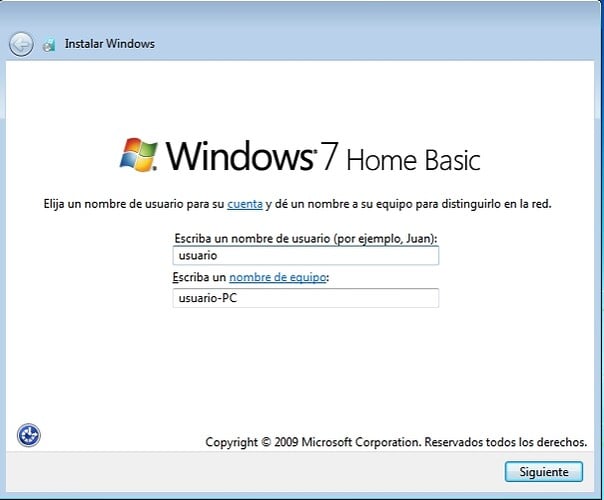
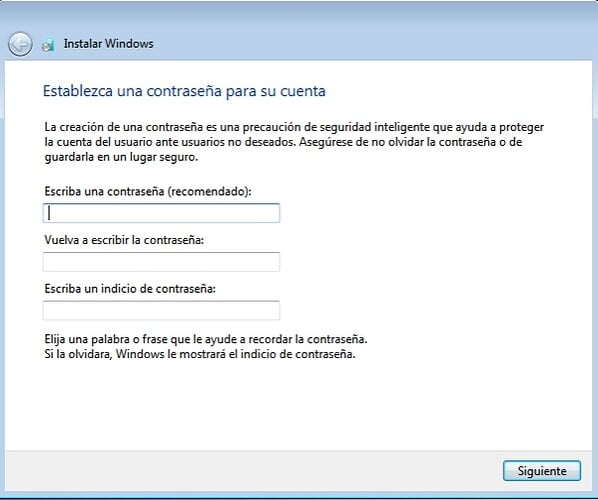
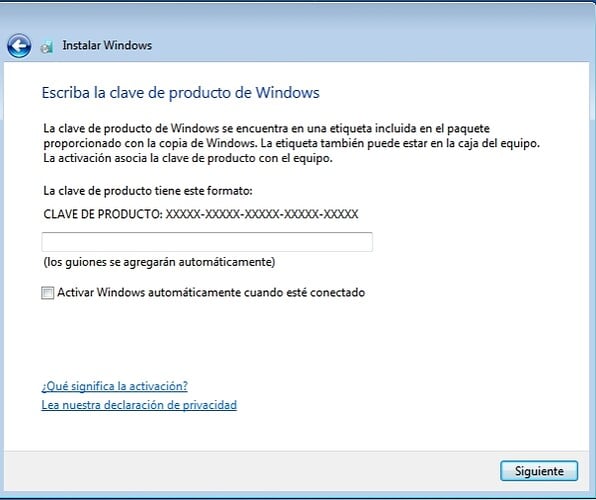
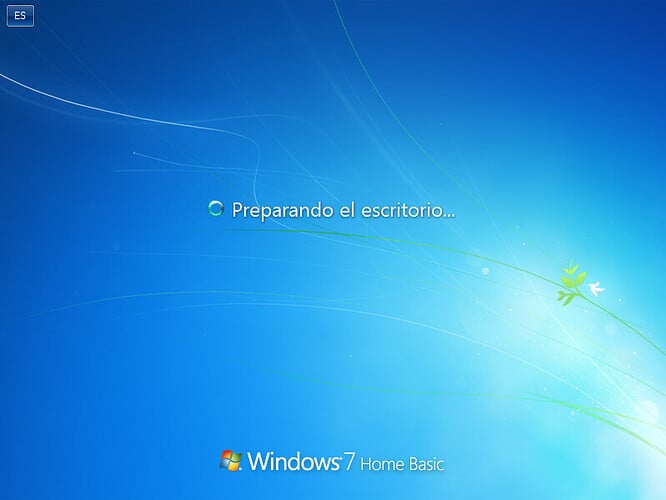
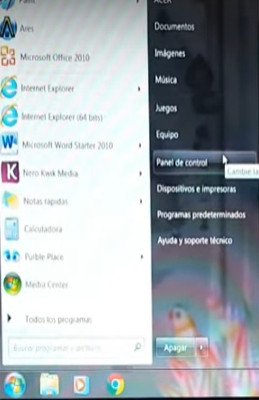
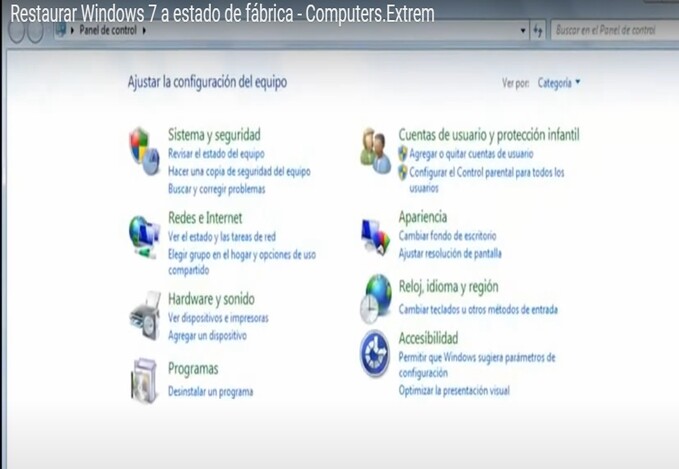
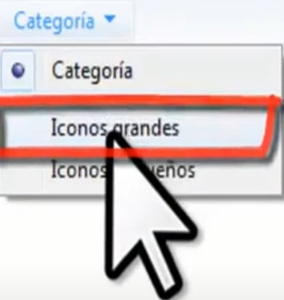
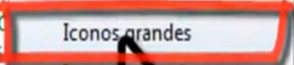 tal como se refleja en la pantalla anterior.
tal como se refleja en la pantalla anterior.